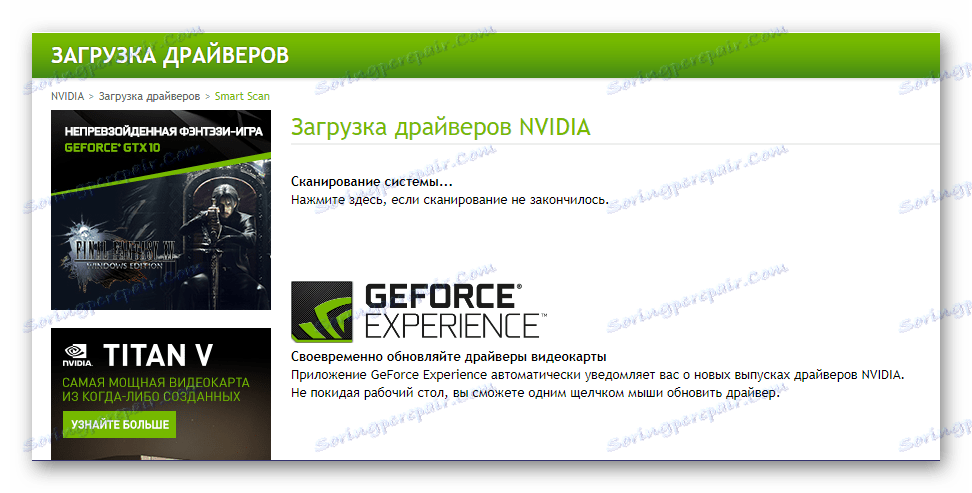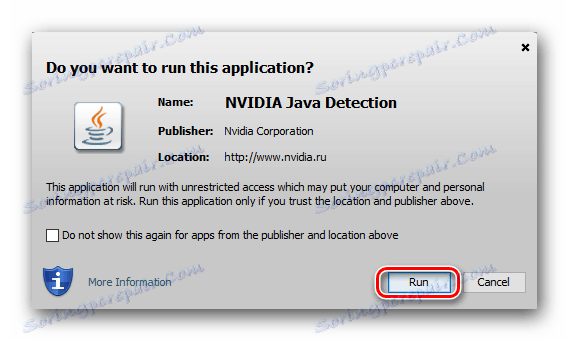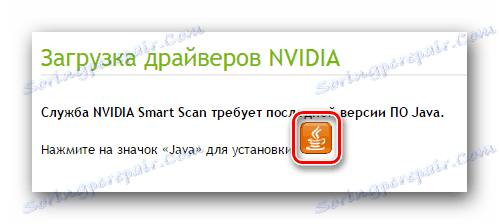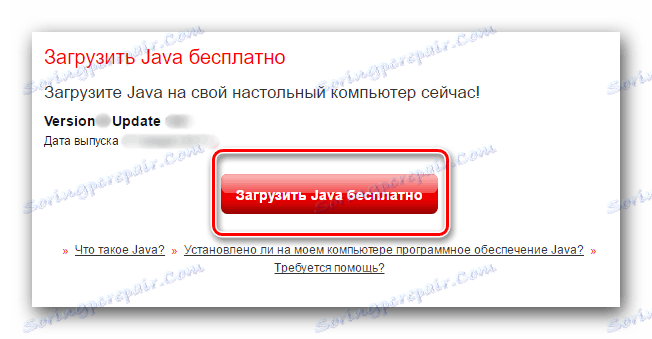Prevezmite a nainštalujte ovládače pre grafickú kartu NVIDIA GeForce GT 630
Grafická karta je jednou zo základných hardvérových komponentov takmer akéhokoľvek počítača. Rovnako ako akýkoľvek hardvér, vyžaduje ovládače na zabezpečenie stabilnej a správnej prevádzky. V tomto článku sa bude diskutovať o tom, kde môžete prevziať a ako nainštalovať softvér pre grafický adaptér GeForce GT 630 od spoločnosti NVIDIA.
obsah
Vyhľadanie a inštalácia softvéru pre GeForce GT 630
Pre väčšinu zariadení nainštalovaných alebo pripojených k počítaču existuje niekoľko možností na vyhľadanie a inštaláciu potrebného softvéru. Grafická karta, ktorá bude popísaná nižšie, nie je výnimkou tohto pravidla.
Metóda 1: Oficiálna webová stránka
Prvým a často jediným miestom hľadania ovládačov pre akúkoľvek hardvérovú súčasť počítača alebo prenosného počítača je oficiálna webová stránka výrobcu. S ním začíname.
Hľadať a stiahnuť
Oficiálnu webovú stránku NVIDIA
- Podľa vyššie uvedeného odkazu vyplňte všetky polia a z rozbaľovacích zoznamov vyberte nasledujúce hodnoty:
- Typ produktu - GeForce ;
- Rad produktov - ... 600 Series ;
- Rodina produktov - GeForce GT 630 ;
- Operačný systém je verzia inštalovaného operačného systému a jeho bitová hĺbka.
- Jazyk - ruština (alebo akékoľvek iné podľa vášho uváženia).
- Keď ste presvedčení, že zadané informácie sú správne, kliknite na tlačidlo Hľadať .
- Po aktualizácii webovej stránky prepnite na kartu Podporované produkty a vyhľadajte model v zozname grafických adaptérov. Nadmerná dôvera v kompatibilitu softvérových komponentov so žehličkou neublíži.
- V hornej časti tej istej stránky kliknite na tlačidlo "Prevziať teraz" .
- Po kliknutí na aktívny odkaz a čítaní licenčných podmienok (voliteľné) kliknite na tlačidlo "Prijať a stiahnuť" .
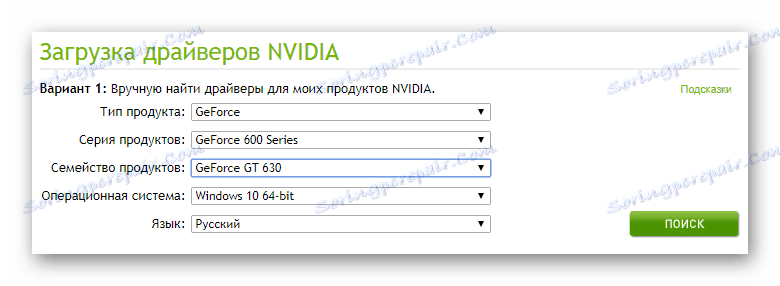
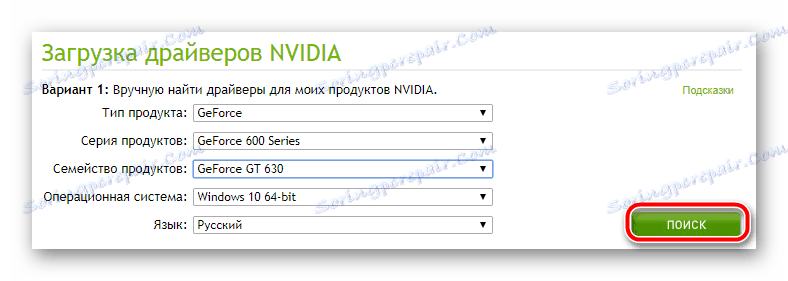
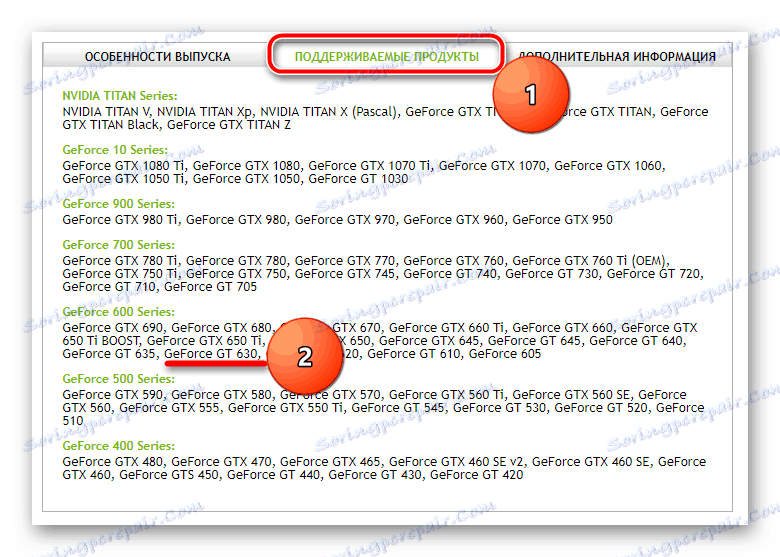
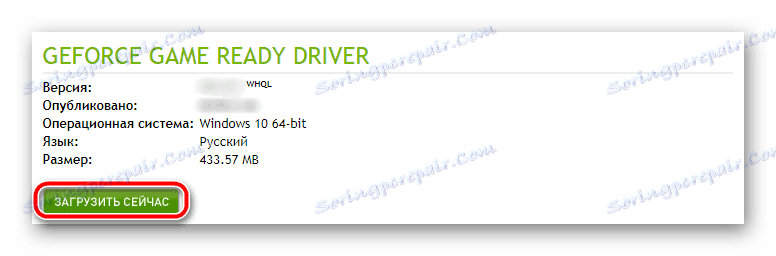

Ak váš prehliadač vyžaduje, aby ste určili miesto na uloženie spustiteľného súboru, urobte to výberom príslušnej zložky a kliknutím na tlačidlo "Stiahnuť / Stiahnutie" . Proces načítania ovládača začne, po ktorom môžete pokračovať v inštalácii.
Inštalácia na počítači
Prejdite do priečinka so stiahnutým inštalačným súborom, ak sa nezobrazí v oblasti preberania vášho webového prehliadača.
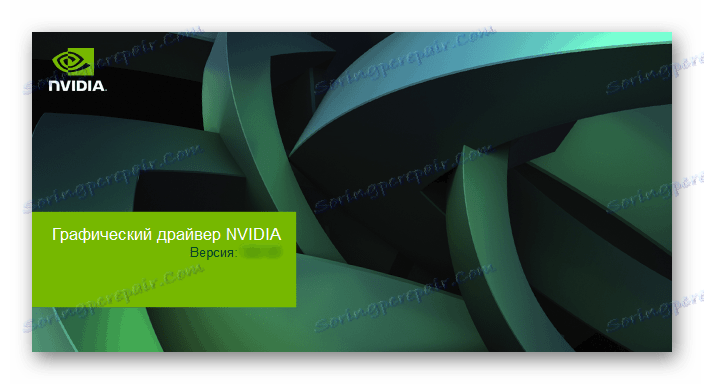
- Spustite ho dvakrát kliknutím na LMB (ľavé tlačidlo myši). Zobrazí sa okno Správca inštalácie, v ktorom môžete zmeniť cestu k vybaleniu a napísaniu všetkých softvérových komponentov. Odporúčame ponechať predvolený adresár a kliknúť na tlačidlo "OK" .
- Proces rozbaľovania vodiča bude spustený, bude to trvať určitý čas.
- V okne "Kontrola kompatibility systému" počkajte, kým sa skontroluje váš operačný systém, či je kompatibilita s nainštalovaným softvérom. Zvyčajne je výsledok skenovania pozitívny.
- V zobrazenom okne Inštalátor skontrolujte podmienky licenčnej zmluvy a akceptujte ich kliknutím na príslušné tlačidlo.
- V tejto fáze je vašou úlohou určiť parametre inštalácie ovládača. Funkcia "Express" prebieha automaticky a odporúča sa skúseným používateľom. Toto nastavenie platí, aj keď nebol nainštalovaný softvér NVIDIA do vášho počítača. "Vlastná" je vhodná pre pokročilých používateľov, ktorí chcú všetko prispôsobiť pre seba a vo všeobecnosti riadia proces. Po rozhodnutí o type inštalácie (v našom príklade sa vyberie druhá možnosť) kliknite na tlačidlo "Ďalej" .
- Teraz je potrebné vybrať softvérové komponenty, ktoré budú nainštalované v systéme. Opäť, ak inštalujete ovládače pre svoju grafickú kartu prvýkrát, alebo sa nepovažujete za skúseného používateľa, mali by ste nechať zaškrtnúť pred každou z troch položiek. Ak z nejakého dôvodu potrebujete softvér nainštalovať čisto, po odstránení všetkých starých súborov a dát z predchádzajúcich verzií začiarknite pred zaškrtávací políčko "Spustiť čistú inštaláciu" nižšie. Ak všetko nastavíte podľa svojho uváženia, kliknite na tlačidlo Ďalej .
- Bude spustený proces inštalácie ovládača grafickej karty a jeho dodatočných komponentov. Trvá určitý čas, počas ktorého sa obrazovka môže niekoľkokrát vypnúť a znova zapnúť. Odporúčame prerušiť používanie a spustenie ľubovoľných programov.
- Po dokončení prvej (a hlavnej) fázy v okne Sprievodcu inštaláciou sa zobrazí výzva na reštartovanie počítača. Zatvorte všetky použité aplikácie, uložte otvorené dokumenty a kliknite na tlačidlo "Aktualizovať teraz" .
- Po reštartovaní počítača sa inštalačný program ovládača NVIDIA, podobne ako samotný proces, reštartuje. Po dokončení sa zobrazí malá správa so zoznamom nainštalovaných komponentov. Po kontrole kliknite na tlačidlo "Zavrieť" .
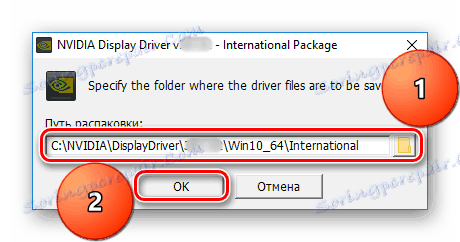
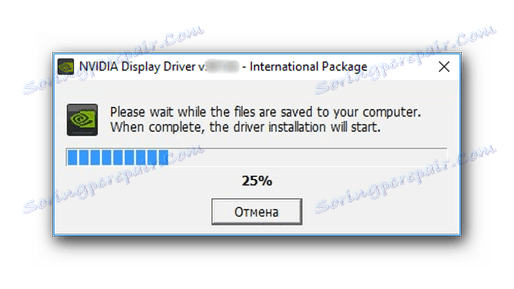
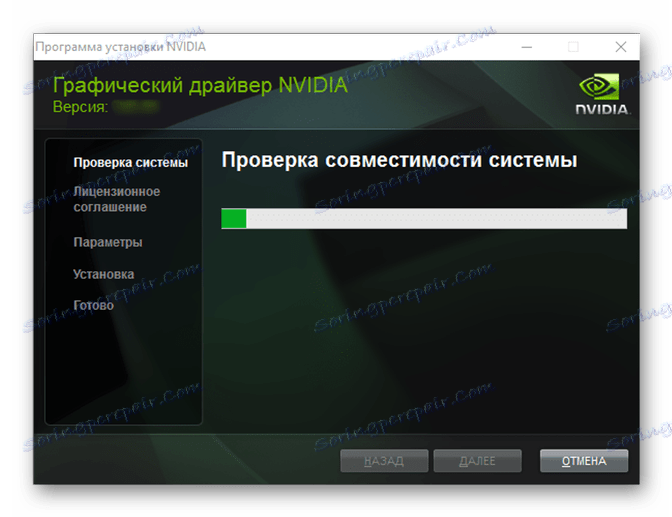
Pozri tiež: Riešenie problémov s inštaláciou ovládača NVIDIA
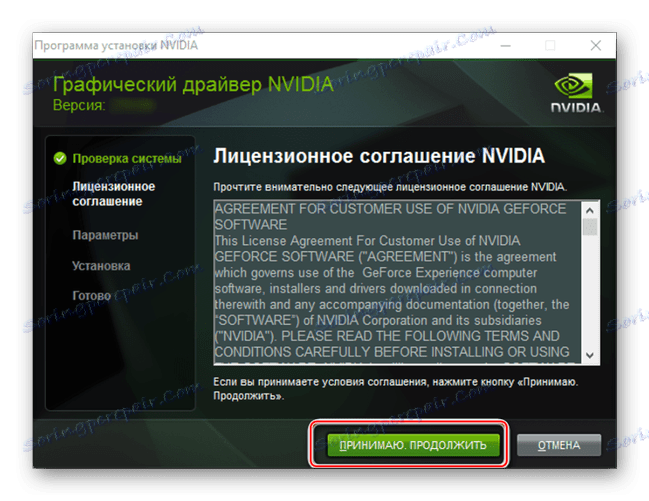
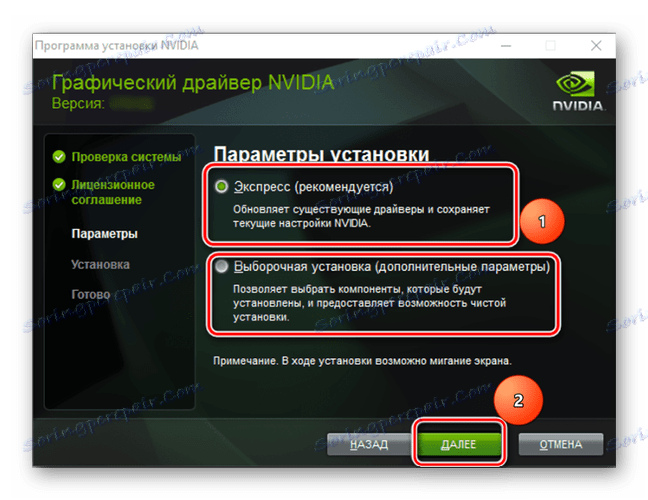
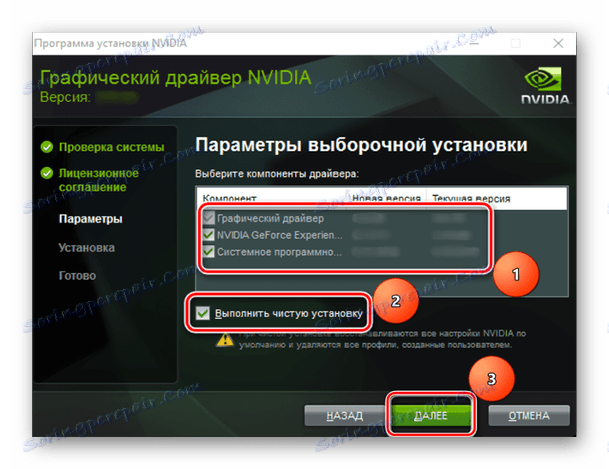
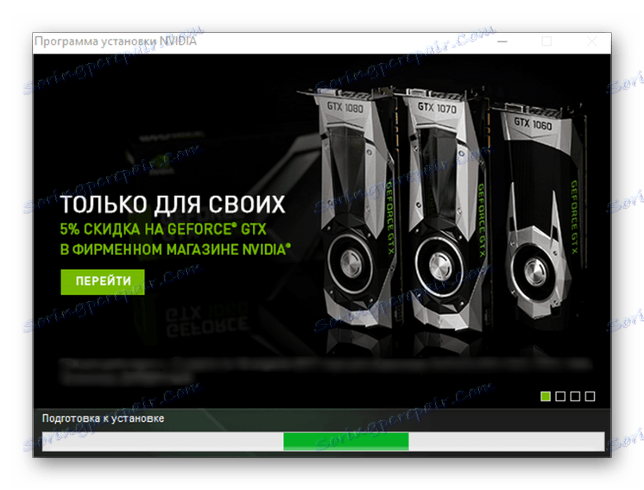

Dôležité: Ak nekliknete na tlačidlo v okne inštalátora, počítač sa automaticky reštartuje 60 sekúnd po zobrazení výzvy.

V systéme bude nainštalovaný ovládač NVIDIA GeForce GT 630, môžete začať aktívne využívať všetky funkcie tohto grafického adaptéra. Ak z nejakého dôvodu táto metóda inštalácie softvéru nevyhovuje, postupujte ďalej.
Metóda 2: Online služba
Okrem priameho sťahovania ovládača pre grafickú kartu z oficiálnej stránky môžete využiť možnosti integrovanej online služby.
Poznámka: Nedoporučujeme používať prehliadač na implementáciu nižšie popísanej metódy. Google Chrome a podobné riešenia založené na chróm ,
- Po kliknutí na vyššie uvedený odkaz sa automaticky spustí proces skenovania vášho operačného systému a nainštalovaného grafického adaptéra.
![NVIDIA GeForce online skenovanie]()
Za predpokladu, že máte v počítači nainštalovanú aktuálnu verziu komponentov Java, zobrazí sa okno zobrazené na obrázku nižšie. Kliknite na tlačidlo Spustiť .
![Inštalácia Java pre systém NVIDIA GeForce]()
Ak služba Java nie je vo vašom systéme, služba online vydá nasledujúce upozornenie:
![Ikona inštalácie Java]()
V tomto okne musíte kliknúť na ikonu zobrazenú na snímke obrazovky. Táto akcia vás presmeruje na stránku preberania požadovaných softvérových komponentov. Kliknite na tlačidlo "Stiahnuť Java zadarmo" .
![Tlačidlo na prevzatie jazyka Java]()
Na ďalšej stránke stránky budete musieť kliknúť na tlačidlo "Súhlasím s spustením bezplatného prevzatia" a potom stiahnutím potvrdíte.
Nainštalujte jazyk Java do počítača presne rovnakým spôsobom ako ktorýkoľvek iný program. - Po ukončení skenovania pomocou služby online NVIDIA, automatickom určení modelu vašej grafickej karty, verzii a bitnosti operačného systému si môžete stiahnuť potrebný ovládač. Prečítajte si informácie na stránke preberania a kliknite na tlačidlo Prevziať .
- Prijmite podmienky licenčnej zmluvy rovnakým spôsobom, ako je opísané v článku 5 metódy 1 ( sekcia Preberanie ), načítajte spustiteľný súbor a nainštalujte ho (kroky 1 až 9 časti Inštalácia v počítači metódy 1).
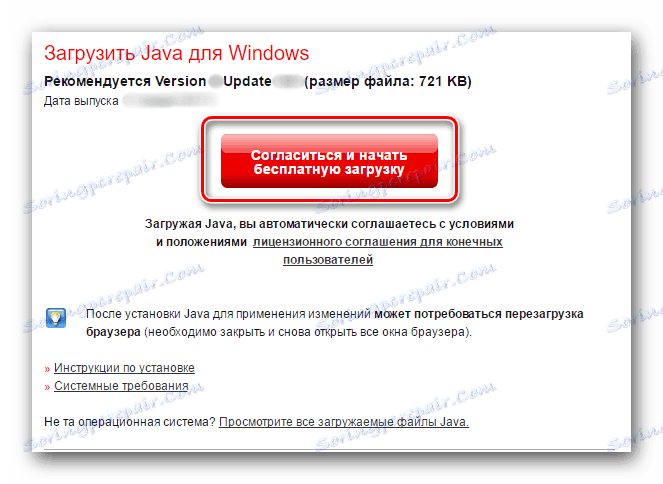
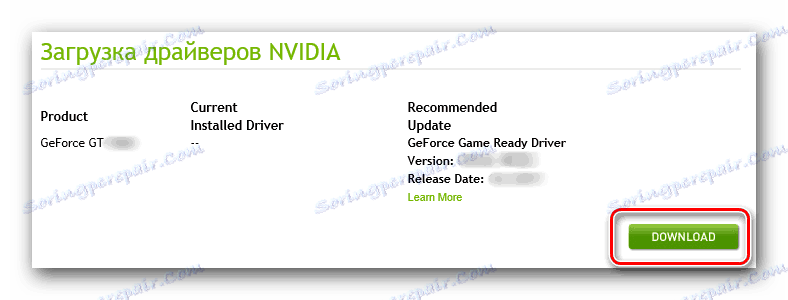

Softvér NVIDIA potrebný na správnu a stabilnú prevádzku grafickej karty GeForce GT 630 bude nainštalovaný do vášho systému. Pripravujeme nasledujúce metódy inštalácie.
Metóda 3: Oficiálny klient
Vo vyššie uvedených spôsoboch bol okrem samotného ovládača grafickej karty nainštalovaný program NVIDIA GeForce Experience , Je potrebné jemne doladiť parametre fungovania karty, ako aj vyhľadať aktuálne verzie softvéru, stiahnuť a nainštalovať. Ak je táto vlastná aplikácia nainštalovaná vo vašom počítači, môžete rýchlo stiahnuť a nainštalovať najnovšiu verziu ovládača.
- Spustite program GeForce Experience, ak program ešte nie je spustený (napríklad nájdite jeho skratku na pracovnej ploche, v ponuke Štart alebo v priečinku na systémovom disku, na ktorom ste ho nainštalovali).
- Na paneli úloh nájdite ikonu aplikácie (môžete ju skryť v zásobníku), kliknite pravým tlačidlom na ňu a zvoľte možnosť "Spustiť skúšku NVIDIA GeForce Experience" .
- Nájdite časť "Ovládače" a prejdite naň.
- Vpravo (pod ikonou profilu) kliknite na tlačidlo "Kontrola aktualizácií" .
- V prípade, že nemáte nainštalovanú najnovšiu verziu ovládača grafickej karty, spustí sa jej vyhľadávanie. Po dokončení kliknite na tlačidlo Prevziať .
- Proces preberania bude nejaký čas trvať, po ktorom bude možné pokračovať priamo k inštalácii.
- V prvej metóde tohto článku sme už opísali rozdiel medzi "Express installation" a "Custom" . Vyberte možnosť, ktorá vám vyhovuje, a kliknite na príslušné tlačidlo.
- Bude spustený proces pred inštaláciou, po ktorom by ste mali vykonať kroky podobné krokom 7-9 časti "Inštalácia na počítači" opísanej v metóde 1.


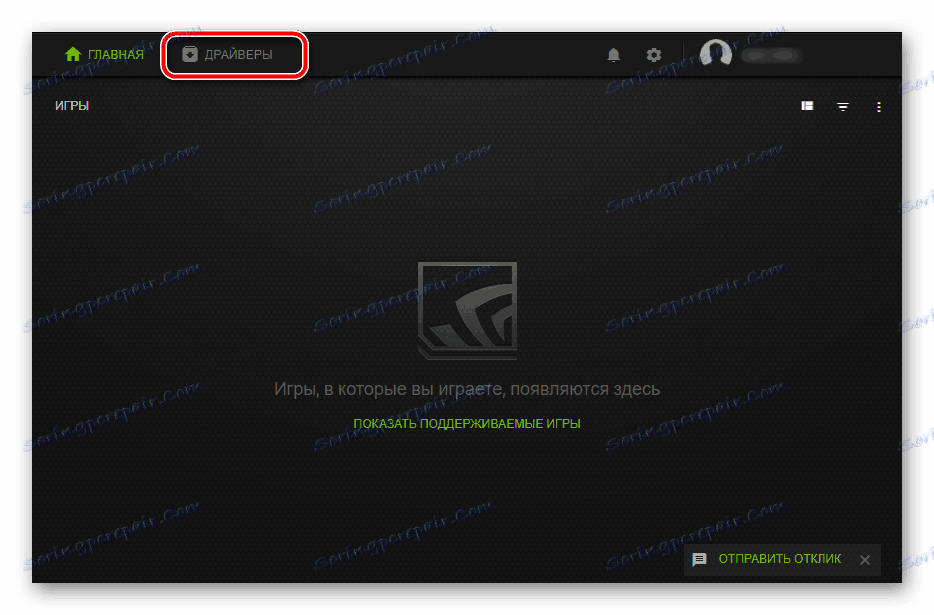
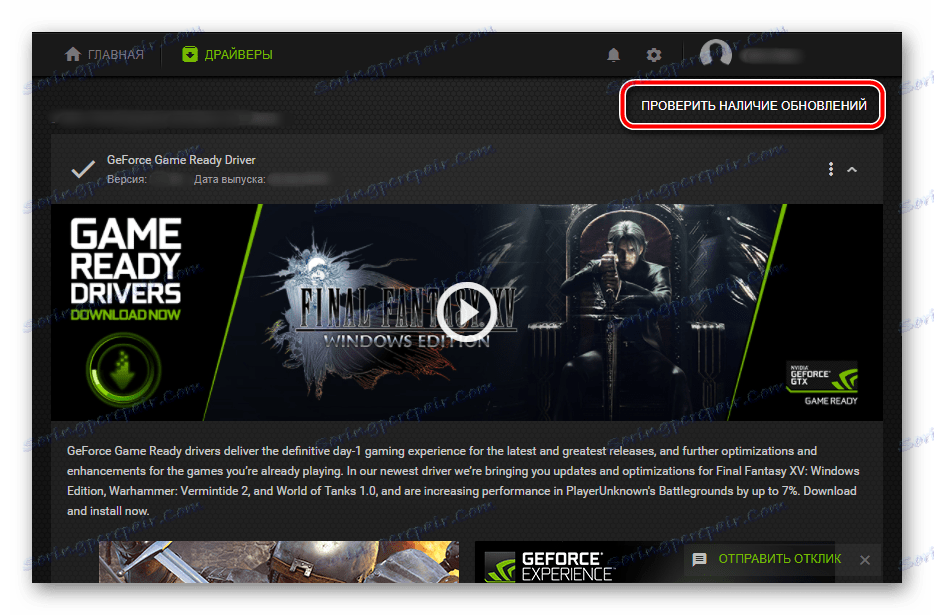
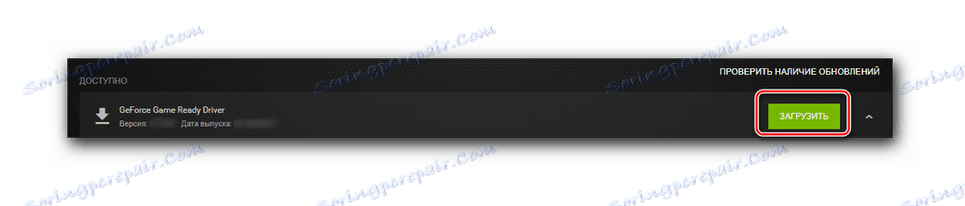


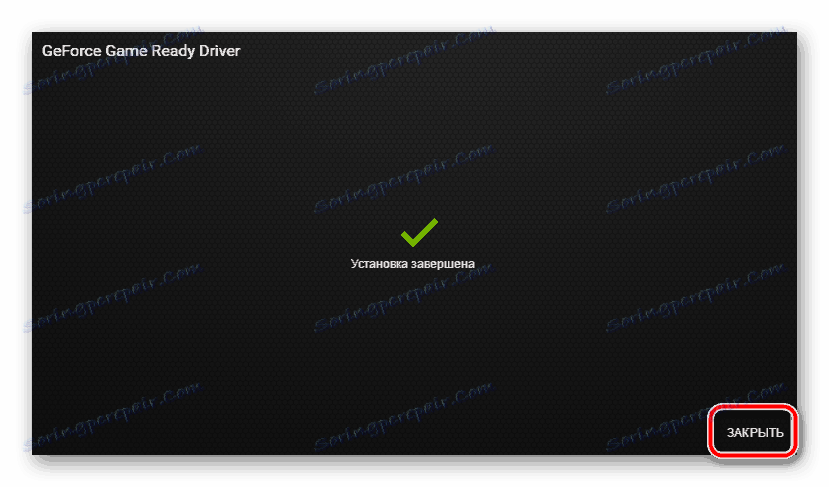
Nie je potrebný žiadny reštart. Ak chcete ukončiť okno Inštalátora, stačí kliknúť na tlačidlo Zavrieť .
Ďalšie podrobnosti: Inštalácia ovládačov s technológiou NVIDIA GeForce Expirience
Metóda 4: Špecializovaný softvér
Okrem návštevy oficiálnych webových stránok výrobcu pomocou služby online a proprietárnej aplikácie existujú aj iné metódy na vyhľadávanie a inštaláciu ovládačov. Na tieto účely vyvinuli mnohé programy, ktoré fungujú v automatickom aj manuálnom režime. Najpopulárnejší a ľahko použiteľní zástupcovia tohto segmentu boli predtým prehodnotení na našej webovej stránke.

Ďalšie podrobnosti: Programy na automatickú aktualizáciu a inštaláciu ovládačov
Takýto softvér vykoná systémové skenovanie, po ktorom sa zobrazí zoznam hardvérových komponentov s chýbajúcimi alebo zastaranými ovládačmi (nielen pre grafickú kartu). Všetko, čo musíte urobiť, je skontrolovať potrebný softvér a spustiť inštalačný proces.
Odporúčame venovať osobitnú pozornosť Riešenie Driverpack , ucelený návod na použitie, ktorý nájdete na nižšie uvedenom odkazu.
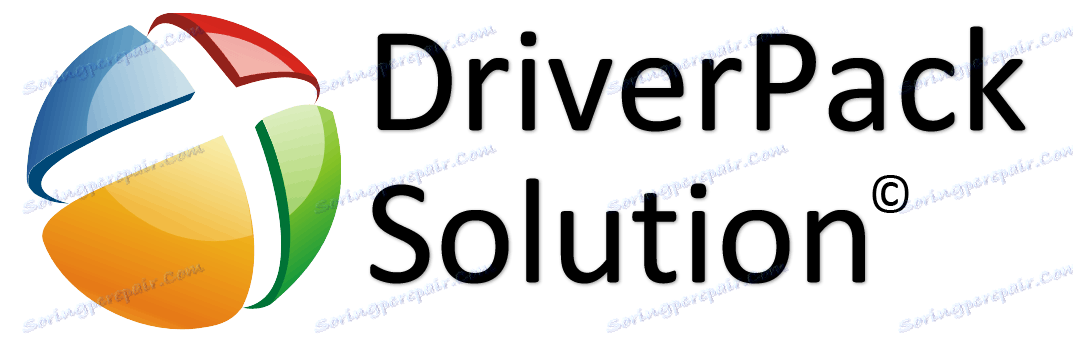
Ďalšie podrobnosti: Ako používať riešenie DriverPack
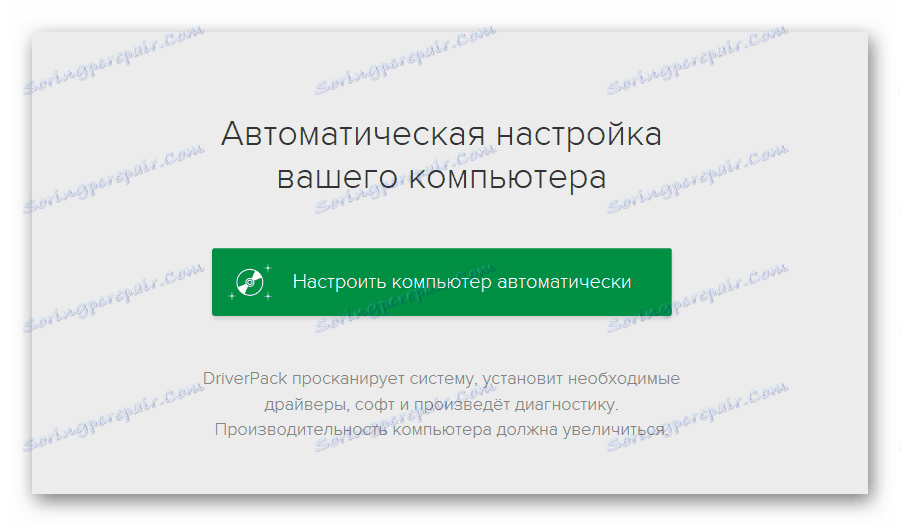
Metóda 5: Identifikácia zariadenia
Každá hardvérová súčasť inštalovaná v počítači alebo notebooku má svoj vlastný jedinečný identifikátor. Keď ho poznáte, ľahko nájdete potrebný ovládač. Pre NVIDIA GeForce GT 630 ID má nasledujúci význam:
PCVEN_10DE&DEV_0F00SUSBSYS_099010DE
Čo s týmto číslom? Skopírujte ho a zadajte vyhľadávacie pole na webe, ktoré umožňuje vyhľadávať a sťahovať ovládače podľa ID hardvéru. Viac informácií o tom, ako podobné webové zdroje fungujú, o tom, kde získať ID a ako ich používať, nájdete v nasledujúcom článku:
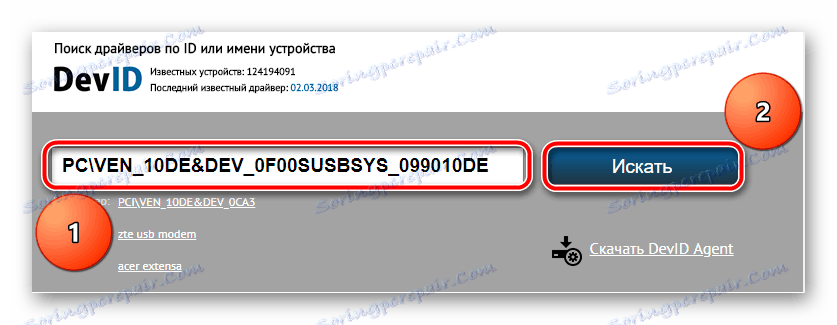
Ďalšie podrobnosti: Vyhľadajte ovládače podľa ID
Metóda 6: Štandardné systémové nástroje
To sa líši od všetkých predchádzajúcich metód vyhľadávania softvéru pre grafickú kartu v tom, že nevyžaduje použitie programov tretích strán alebo služieb online. Za predpokladu, že máte prístup na internet, môžete nájsť a aktualizovať alebo nainštalovať chýbajúci ovládač pomocou Správcu zariadení integrovaného do operačného systému. Táto metóda funguje veľmi dobre na počítači s operačným systémom Windows 10. Zistite, aké to je a ako ju používať v materiáli na nižšie uvedenom odkazu.
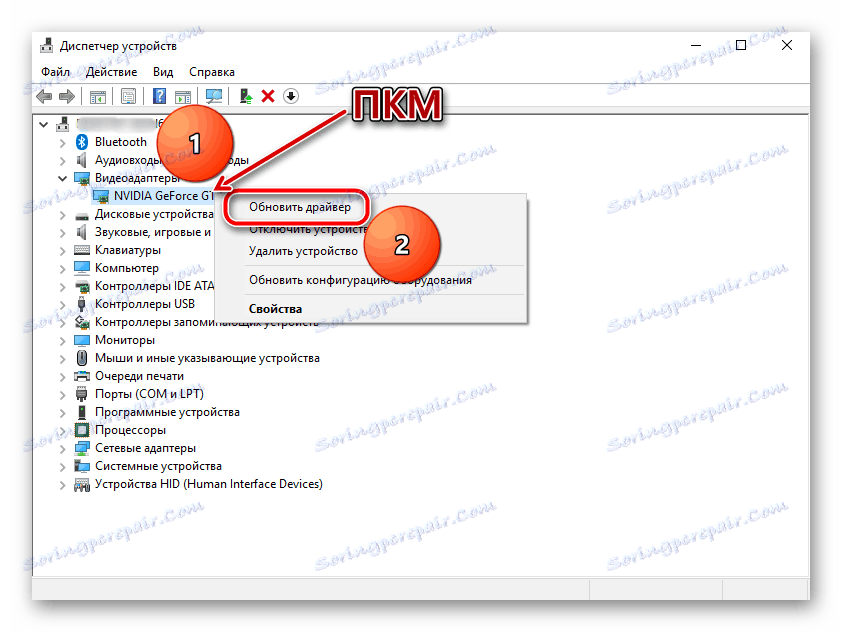
Ďalšie podrobnosti: Aktualizujte a nainštalujte ovládače pomocou štandardných nástrojov Windows
záver
Ako vidíte, existuje šesť možností na vyhľadávanie, sťahovanie a inštaláciu ovládačov pre grafický adaptér GeForce GT 630 od spoločnosti NVIDIA. Je pozoruhodné, že polovica z nich poskytuje vývojár. Zvyšok bude užitočný v prípadoch, keď nechcete vykonávať zbytočné akcie, nie ste si istí, že poznáte model nainštalovanej grafickej karty alebo chcete inštalovať softvér pre iné hardvérové komponenty, pretože metódy 4, 5, 6 môžu byť použité pre akékoľvek iné železo.